
A Logitech G935 egy nagyszerű értékű játékfejhallgató, olyan funkciókkal, mint a testreszabható LED-világítás, a vezeték nélküli hang és a térhatású hangzás. Időnként azonban a felhasználók azt tapasztalhatják, hogy a mikrofon hirtelen leáll. Ha Önnek is hasonló problémája van, ne aggódjon, ez a bejegyzés segíthet a megoldásban!
Próbálja ki ezeket a javításokat:
Lehet, hogy nem kell mindegyiket kipróbálnia; csak haladjon lefelé a listán, amíg meg nem találja a működő megoldást.
- Engedélyezze a hozzáférést a mikrofonhoz a számítógépén
- Frissítse az audio illesztőprogramokat
- Ellenőrizze a hangbeállításokat
- Telepítse újra a Logitech Gaming Software-t
- Futtassa az audio hibaelhárítót
Mielőtt elkezded
Mielőtt elkezdené az alábbi javítások kipróbálását, egyszerűen ellenőrizze a headsetet az alábbiak szerint:
- Ellenőrizze a fizikai némító gombot a bal fülkagylón, hogy megbizonyosodjon arról, hogy a fülhallgató nincs némítva.
- Töltse fel a headsetet, hogy ellenőrizze, lemerült-e az akkumulátor.
- Csatlakoztassa a headsetet egy másik számítógéphez. Ha a G935 mikrofon még mindig nem működik, az valószínűleg azért van, mert a headset lejárt.
1. módszer: Engedélyezze a mikrofonhoz való hozzáférést a számítógépén
A probléma megoldásának első módja annak ellenőrzése, hogy számítógépének nincs-e engedélye a Logitech G935 fejhallgató mikrofonjának eléréséhez. A következőképpen ellenőrizheti:
- megnyomni a Windows + I gombokkal nyissa meg a Windows beállításait, majd válassza ki Magánélet .
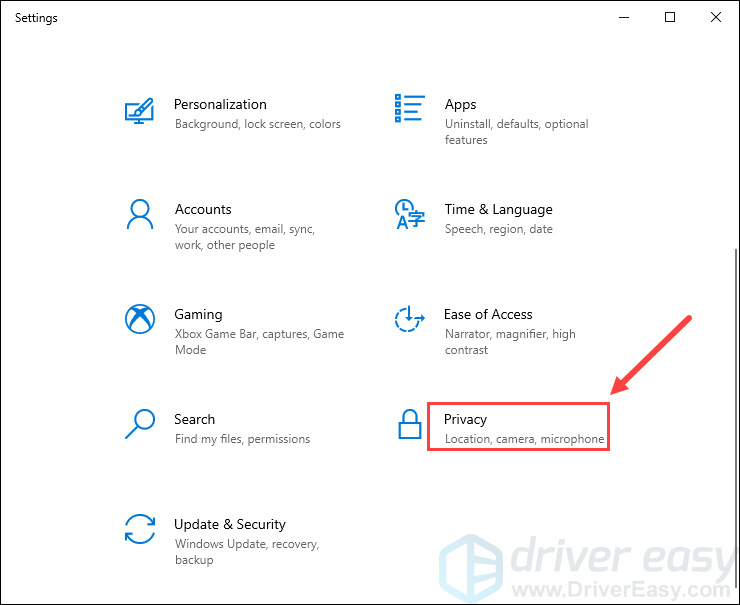
- A bal oldali panelen válassza a lehetőséget Mikrofon , majd kattintson a gombra változás gomb. Ellenőrizze, hogy a kapcsoló működik-e Tovább a felugró ablakban. Ha nem, állítsa a kapcsolót Be állásba.
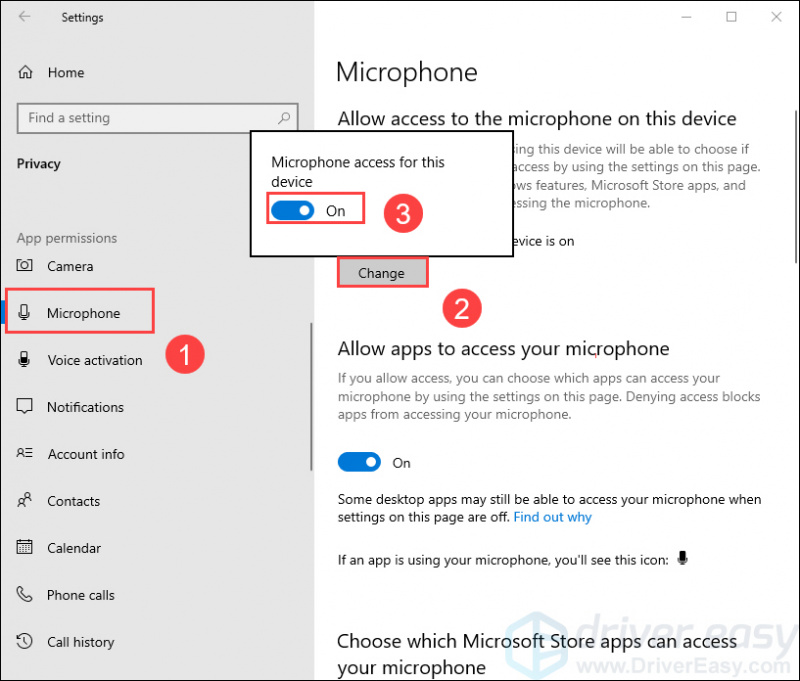
- Most ellenőrizze, hogy a kapcsoló alatt van-e Engedélyezze az alkalmazások számára, hogy hozzáférjenek a mikrofonjához be van kapcsolva. Ha nem, állítsa a kapcsolót Be állásba.
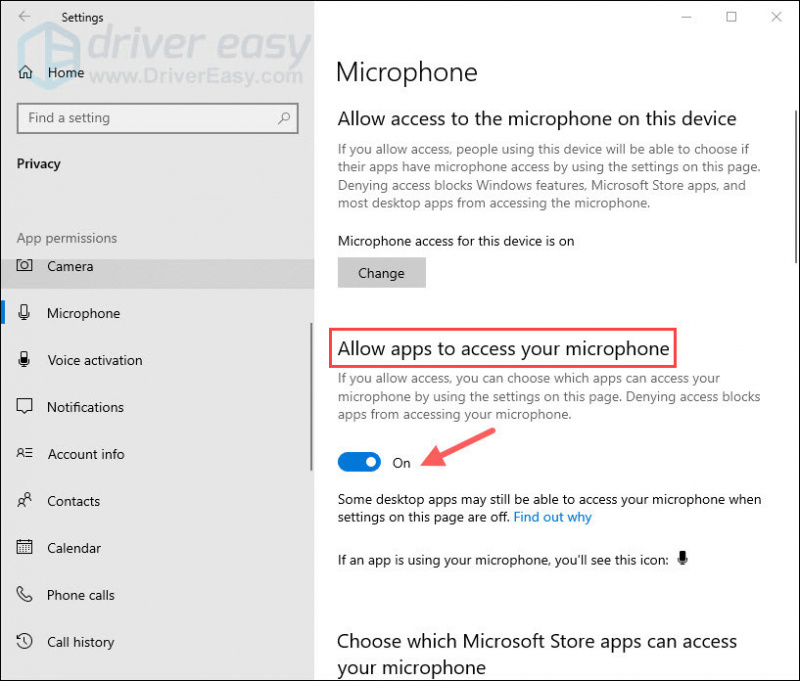
Ellenőrizze a mikrofonját, hogy visszaáll-e a normál állapotba. Ha nem, folytassa a következő javítással lent.
2. módszer: Frissítse az audio-illesztőprogramokat
Ez a probléma akkor is előfordulhat, ha Ön használja hibás audio-illesztőprogram, vagy elavult . Ezért frissítenie kell az audio-illesztőprogramokat, hogy megtudja, megoldja-e a mikrofon nem működő problémáját.
Akár manuálisan, akár a Windows Update használatával frissíti az eszközillesztőket, akár egy megbízható, harmadik féltől származó terméket használ, elengedhetetlen, hogy mindig a legújabb, megfelelő eszközillesztőkkel rendelkezzen az operációs rendszerhez.
Ha nem érzi kényelmesen az eszközillesztőkkel való játékot, javasoljuk, hogy használja Driver Easy . A Driver Easy automatikusan felismeri a rendszert, és megkeresi a megfelelő illesztőprogramokat a pontos hanghoz, valamint a Windows verziójához, majd letölti és megfelelően telepíti őket:
- letöltés és telepítés Driver Easy .
- Futtassa a Driver Easy programot, és kattintson a gombra Szkenneld most gomb. A Driver Easy ezután átvizsgálja a számítógépet, és észleli a problémás illesztőprogramokat.
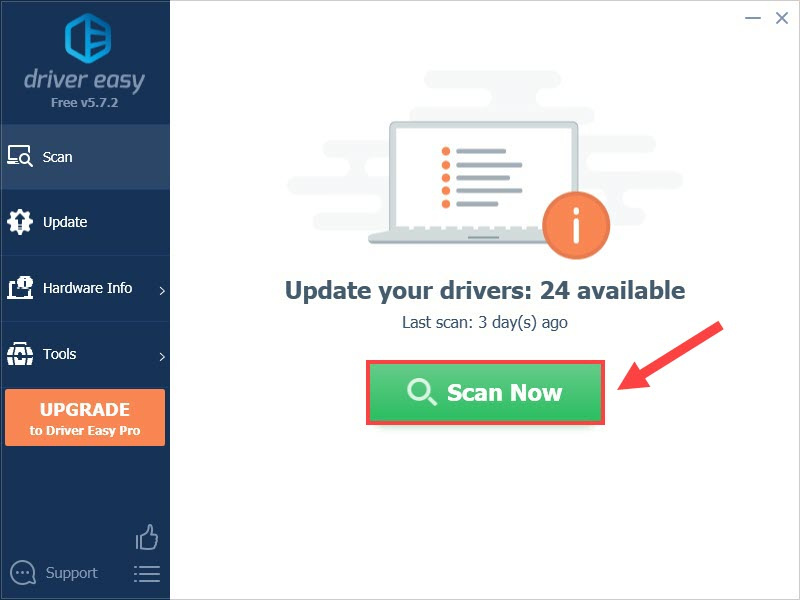
- Kattints a Frissítés gombot a megjelölt audio-illesztőprogramok mellett, hogy automatikusan letöltse az adott illesztőprogram megfelelő verzióját, majd manuálisan telepítheti (ezt az INGYENES verzióval teheti meg).
Vagy kattintson Mindent frissíteni a megfelelő verzió automatikus letöltéséhez és telepítéséhez összes a rendszerben hiányzó vagy elavult illesztőprogramok. (Ehhez szükséges a Pro verzió amely teljes körű támogatással és 30 napos pénz-visszafizetési garanciával jár. Amikor az Összes frissítése gombra kattint, a rendszer felkéri a frissítésre.)
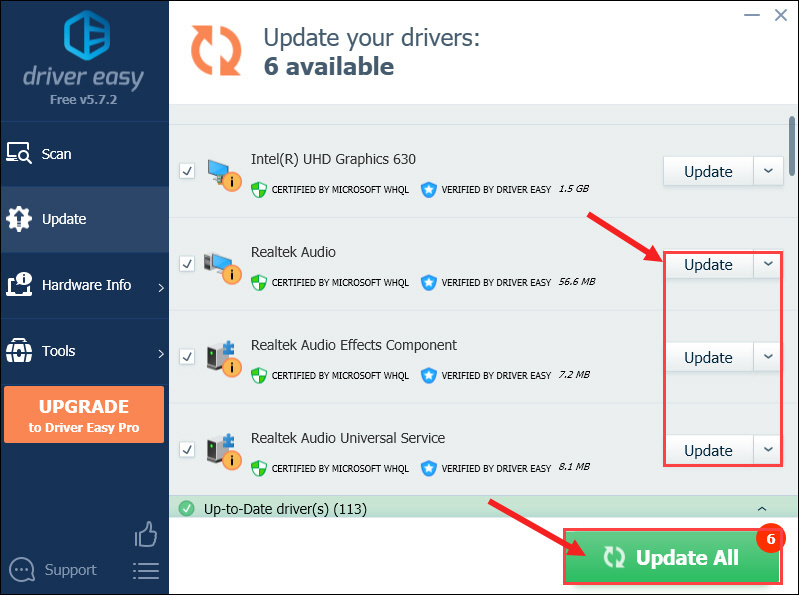
- Az audio-illesztőprogramok frissítése után indítsa újra a számítógépet, hogy a trükk érvénybe lépjen.
3. módszer: Ellenőrizze a hangbeállításokat
Ha Logitech G935 mikrofonja valamilyen módon le van tiltva, vagy nincs alapértelmezettként beállítva a hangbeállításokban, akkor nem fog működni a számítógépén. Az alábbi lépések végrehajtásával ellenőrizheti, hogy ez az Ön esete:
- Kattintson a jobb gombbal a hangerő ikonra a tálca jobb oldalán, majd válassza a lehetőséget Hangok .
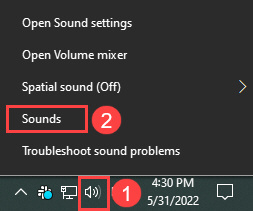
- Alatt Felvétel lapon kattintson a jobb gombbal az eszközlistán belüli bármely üres helyre, majd jelölje be Letiltott eszközök megjelenítése .
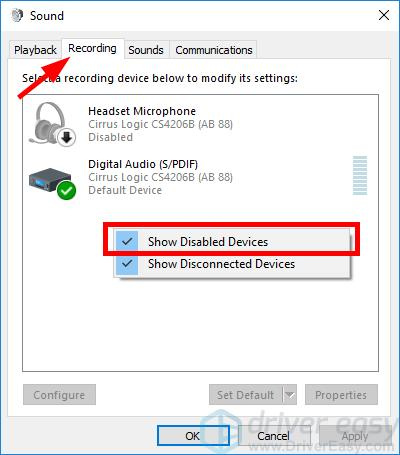
- Ha Logitech G935 mikrofonja le van tiltva a hangbeállítások között, kattintson rá jobb gombbal, majd válassza ki Engedélyezze .
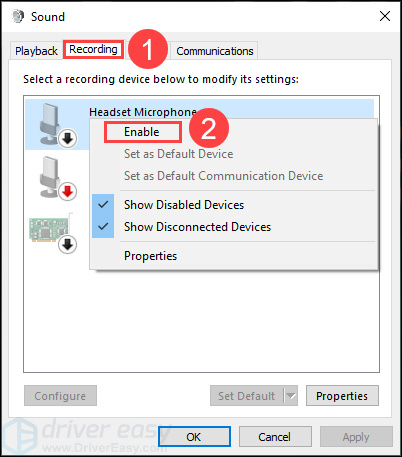
- Ellenőrizze, hogy a mikrofon az alapértelmezett eszköz. Ha nem, kattintson Alapértelmezettre állítás .
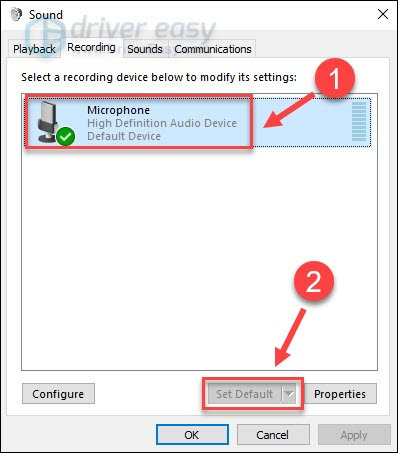
- Most kattintson ismét a jobb gombbal a Headset mikrofonra, és válassza ki Tulajdonságok .
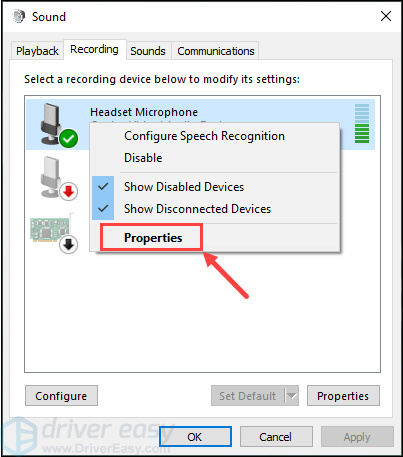
- Alatt Szintek fülön húzza a mikrofon csúszkát a legmagasabb értékre, majd kattintson rendben a módosítások mentéséhez.
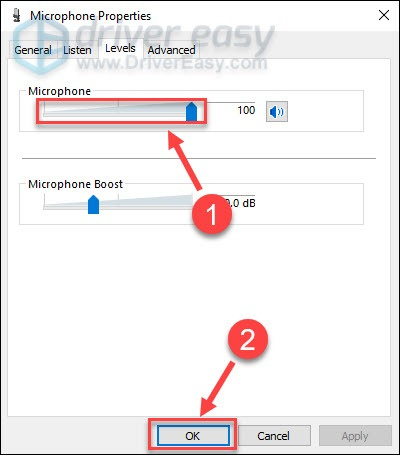
Indítsa újra a számítógépet, és tesztelje a mikrofont, hogy most megfelelően működik-e. Ha nem, folytassa a következő javítással.
4. módszer: Telepítse újra a Logitech Gaming Software-t
A probléma forrása a számítógépe és a Logitech játékszoftver közötti ütközés is lehet. Az ütközés megoldásához újra kell telepítenie azt a szoftvert, amely lehetővé teszi a számítógépe számára az adatok újratöltését a Logitech fejhallgatójáról. Íme, hogyan történik:
- megnyomni a Windows + R gombokat a Futtatás parancs megnyitásához. típus appwiz.cpl a szövegmezőben, majd kattintson rendben .
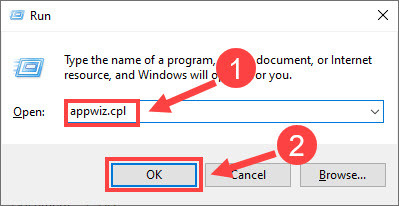
- Találd meg Logitech játékszoftver . Kattintson rá, majd kattintson Eltávolítás/Módosítás .
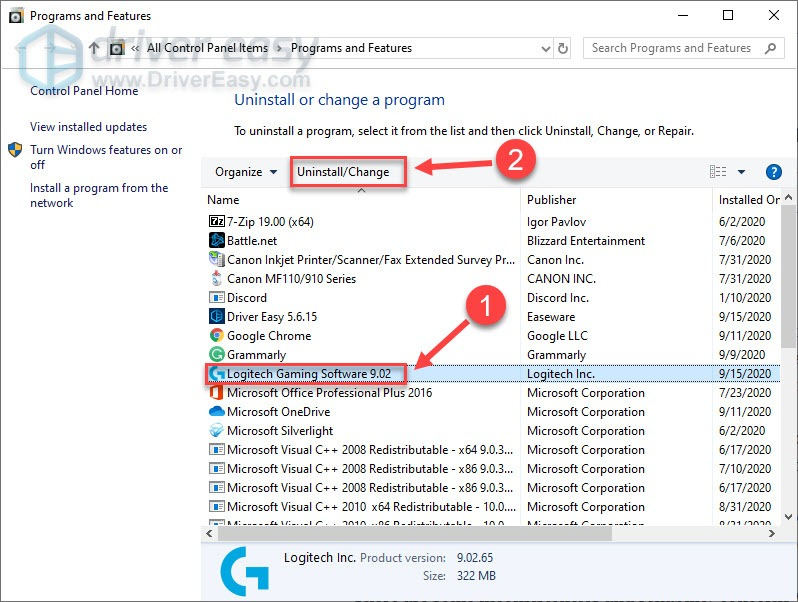
- A program eltávolítása után lépjen a A Logitech támogatási webhelye és töltse le a Logitech Gaming Software legújabb verzióját, amely megfelel az operációs rendszerének.
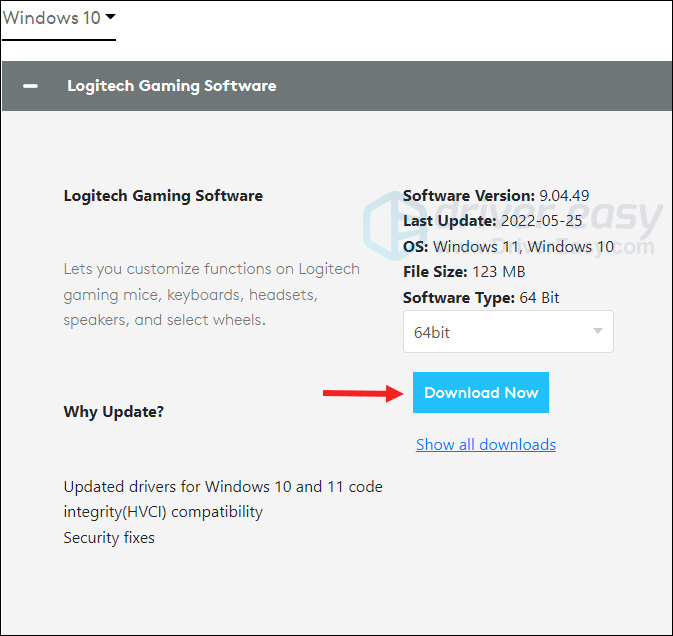
- Nyissa meg a letöltött fájlt, és kövesse a képernyőn megjelenő utasításokat a szoftver telepítéséhez.
Csatlakoztassa Logitech G935 készülékét a számítógépéhez, és ellenőrizze a mikrofont, hogy most tudja-e használni.
5. módszer: Futtassa az audio hibaelhárítót
Ha a fenti javítások egyike sem működik, szerencsét próbálhat az audio hibaelhárítóval. Ez egy beépített eszköz, amely képes lehet számos gyakori hangproblémát diagnosztizálni és kijavítani a számítógépén. Használata:
- típus audio hibaelhárító a tálcán lévő keresőmezőben válassza a lehetőséget Keresse meg és javítsa ki a hang lejátszásával kapcsolatos problémákat az eredményekből
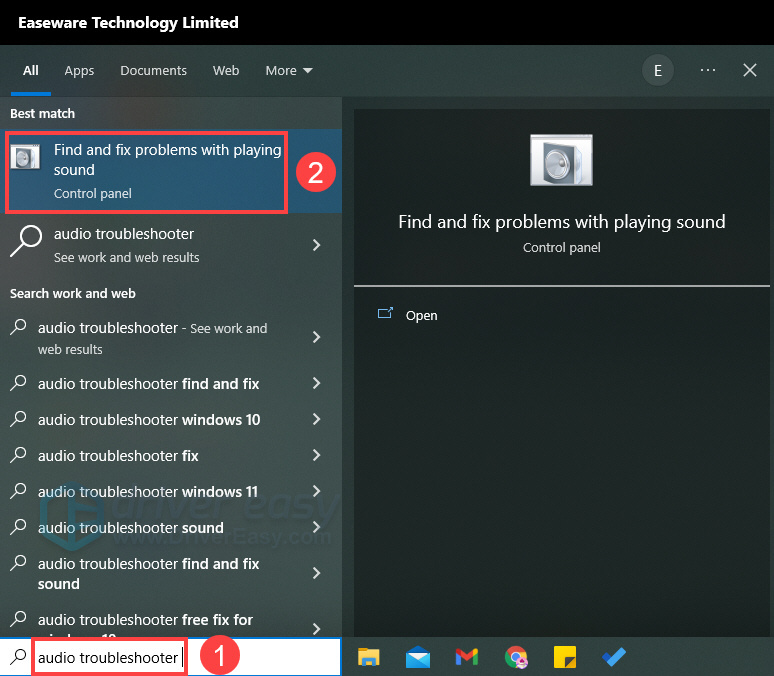
- Kattintson Következő majd kövesse a varázslót a hibaelhárítási folyamat befejezéséhez.
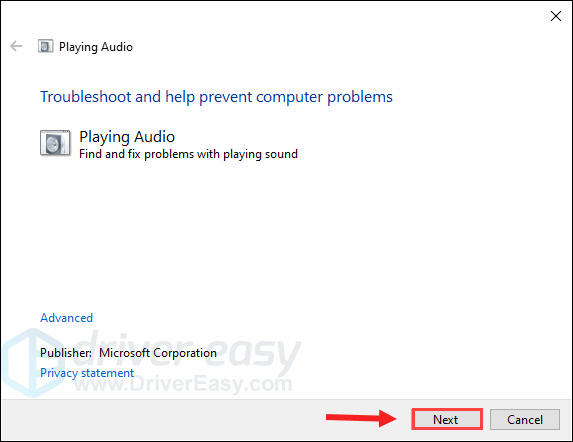
ez az! Remélhetőleg ez a bejegyzés segíthet megoldani a Logitech G935 mikrofon nem működő problémáit. Nyugodtan írjon alább megjegyzést, hogy tudassa velünk ötleteit, vagy hogy melyik javítás segít.

![[Javítva] A GTA 5 Online nem működik](https://letmeknow.ch/img/program-issues/43/gta-5-online-not-working.jpg)

![[MEGOLDVA] PUBG összeomlási problémák PC-n. Gyorsan és Könnyen](https://letmeknow.ch/img/knowledge/11/pubg-crash-issues-pc.png)


